개요
Ncloud(네이버 클라우드) 리눅스 환경 서버의 블록스토리지 볼륨 크기를 확장하고 적용하는 방법을 정리해보겠습니다.
테스트 환경
- CentOS 7.8
- Ubuntu 20.04
- 추가 블록스토리지 10GB
OS 영역에서 사용하는 50G 블록스토리지 외에 아래와 같이 추가로 할당 된 10G의 블록스토리지의 크기를 변경하고 적용해보겠습니다.
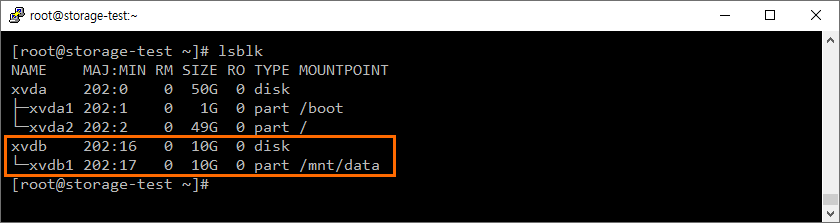
추가 블록 스토리지 할당 방법에 대한 가이드는 아래의 링크를 참조 바랍니다.
스토리지 스냅샷 백업
아래와 같이 [Console] - [Server] - [Storage]에서 크기를 변경할 스토리지를 선택하고 [스토리지 설정] - [스냅샷 생성] 메뉴를 선택합니다.
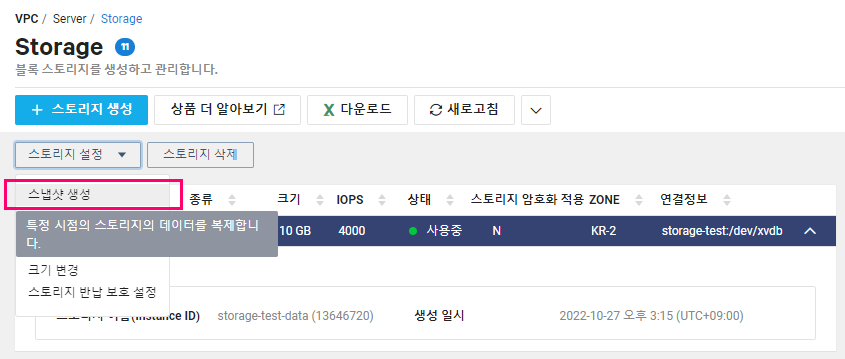
스냅샷 이름을 입력하고 스냅샷을 생성합니다.
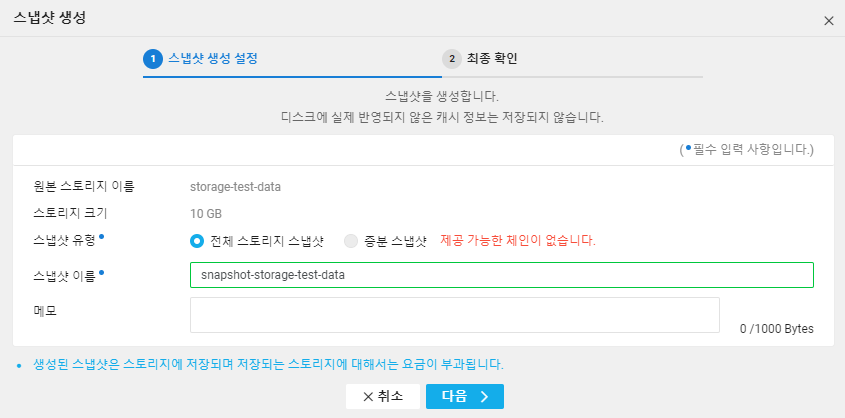
스토리지 크기 변경
스냅샷 생성이 끝났으면 스토리지 크기를 변경하기 위해 [스토리지 설정] - [크기 변경] 메뉴를 선택합니다.
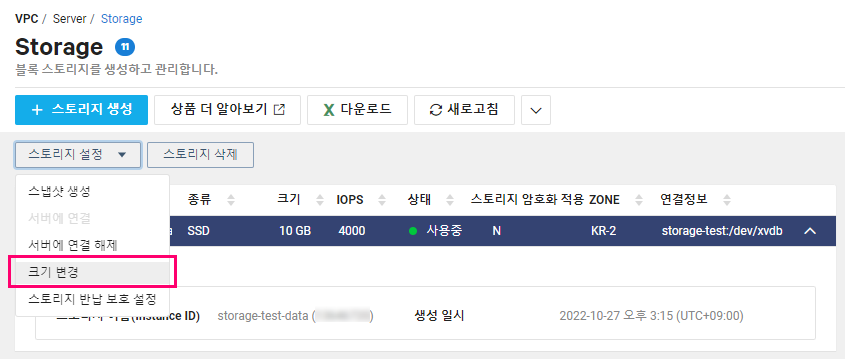
서버 정지 알림
스토리지 크기 변경은 서버가 정지된 상태에서만 가능하므로, 혹시 서버가 동작중인 경우 아래와 같은 알림이 나타납니다.
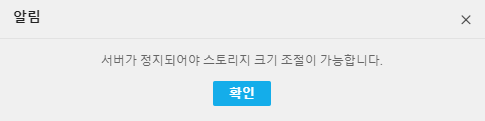
서버 정지
먼저 스토리지가 장착된 서버를 정지하겠습니다.
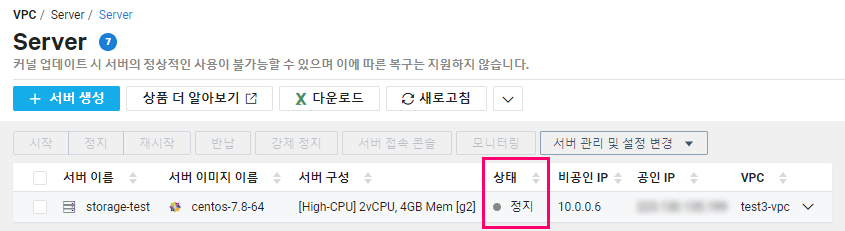
크기 변경
서버를 정지한 후 크기 변경 메뉴를 선택하면 아래와 같이 변경할 크기를 입력할 수 있습니다. 최대 2,000GB까지 가능합니다.
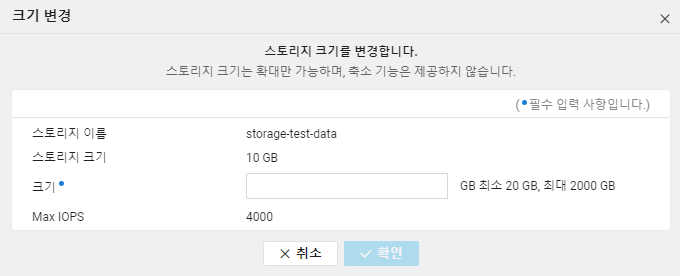
변경할 크기를 입력하고 [확인] 버튼을 클릭하면 크기 변경 작업이 진행됩니다. 이후에 서버에서 해당 스토리지의 파티션 확장 등의 작업을 추가로 진행해야 정상적으로 사용할 수 있습니다.
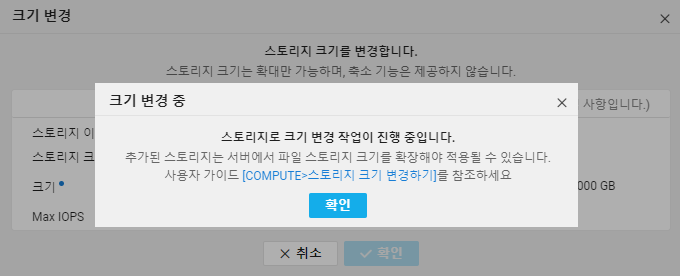
서버 디스크 파티션 확장
Ncloud 콘솔에서 블록스토리지 크기를 변경 완료했으면 다음으로 서버에 접속해서 할당된 디스크의 파티션을 확장해야 합니다.
디스크 마운트 해제
일반적으로 추가 디스크는 서버가 재시작되어도 사용하는데 문제 없도록 fstab에 마운트 정보를 등록해두기 때문에 서버가 재시작되면서 자동으로 마운트 되어있습니다.
마운트 된 상태에서는 파티션 확장을 할 수 없으므로 먼저 마운트를 해제합니다. 여기서는 마운트 해제가 잘 되었는지 df 명령으로 확인을 해보았습니다.
~# umount /dev/xvdb1
~# df -hT
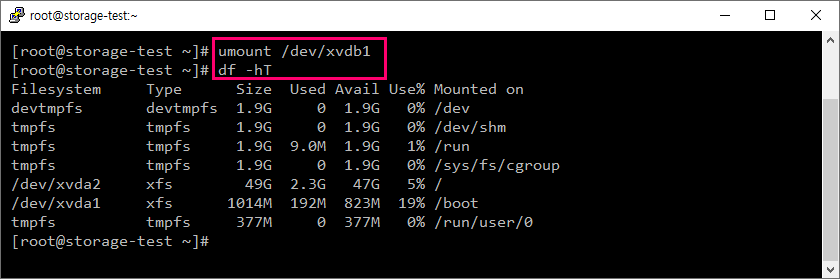
growpart 패키지 설치
디스크 파티션 확장에 필요한 growpart 패키지를 설치합니다.
Centos
~# yum -y install cloud-utils-growpart
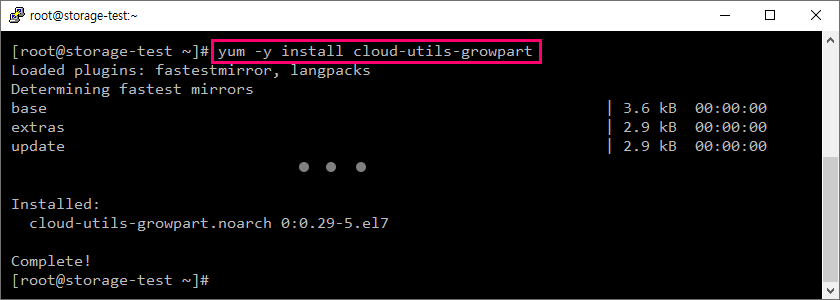
Ubntu
이미 해당 패키지가 설치되어 있는 경우에는 아래와 같이 추가 설치 없이 통과됩니다.
~# apt-get install cloud-guest-utils
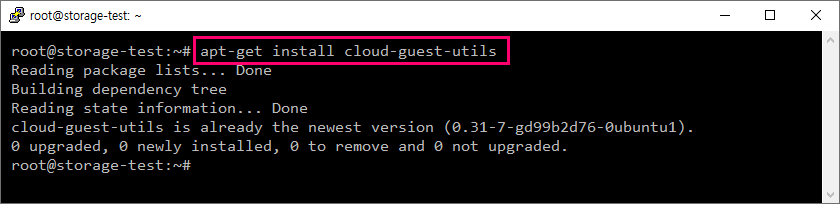
파티션 확장
파티션을 확장할 때 growpart 명령 실행 후의 다음 단계는 EXT, XFS 등 디스크의 파일 시스템 타입에 따라 차이가 있으니 확인하고 진행하셔야 합니다.
# growpart {장치명} {파티션 번호}
~# growpart /dev/xvdb 1

XFS 시스템
xfs 파일 시스템은 마운트를 먼저 하고 최종 파티션 확장 작업을 진행합니다.
~# mount /dev/xvdb1 /mnt/data
~# xfs_growfs /dev/xvdb1
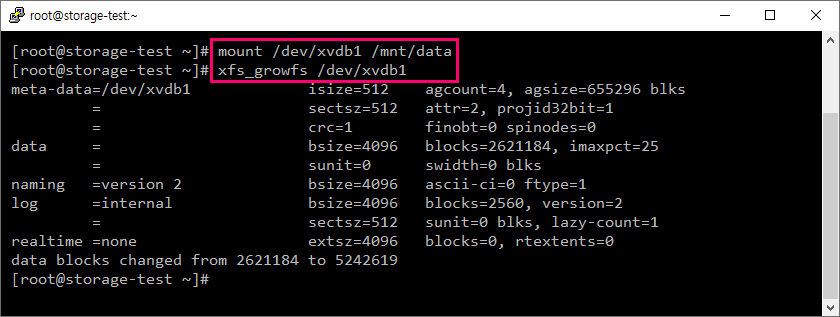
작업이 모두 끝난 후에 디스크 상태를 확인해보면 아래와 같이 문제 없이 확장된 것을 알 수 있습니다.
~# df -hT
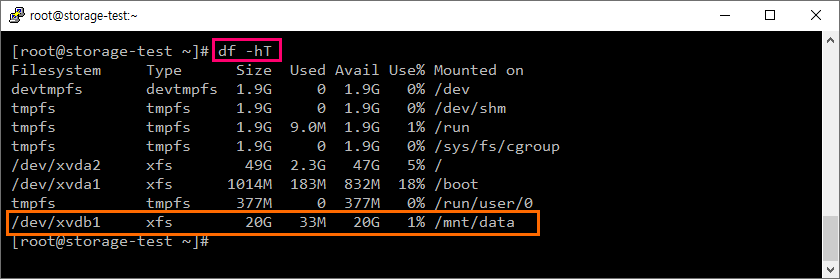
EXT4 시스템
ext4 파일 시스템은 최종 파티션 확장 작업을 먼저 진행하고 나서 마운트를 하게 됩니다.
~# e2fsck -f /dev/xvdb1
~# resize2fs /dev/xvdb1
~# mount /dev/xvdb1 /mnt/data
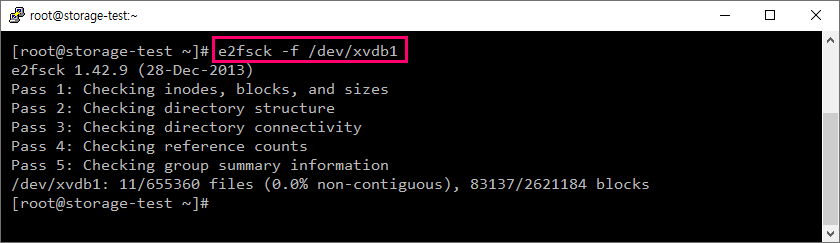
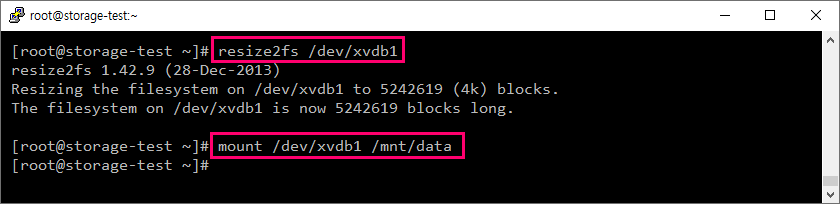
~# df -hT
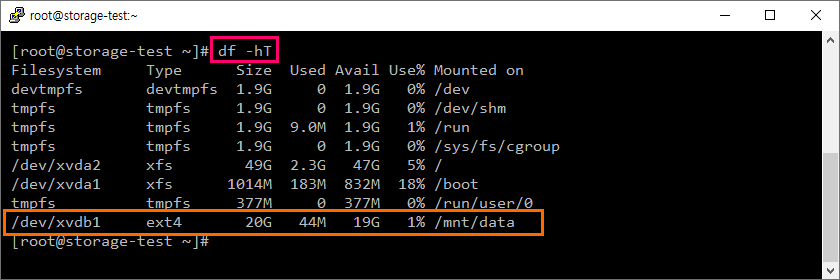
참고 URL
- Ncloud 블록 스토리지 크기 확장 가이드